Comment définir manuellement le cryptage WPA-PSK/WPA2-PSK ?
Il convient pour : N150RA, N300R Plus, N300RA, N300RB, N300RG, N301RA, N302R Plus, N303RB, N303RBU, N303RT Plus, N500RD, N500RDG, N505RDU, N600RD, A1004, A2004NS, A5004NS, A6004NS
Présentation de la candidature : Wi-Fi Protected Access (WPA) est actuellement la méthode de sécurité sans fil la plus sécurisée. Vous pouvez définir une clé de cryptage pour votre réseau sans fil afin d'éviter qu'il ne soit occupé par d'autres.
ÉTAPE 1 : connectez votre ordinateur au routeur
1-1. Connectez votre ordinateur au routeur par câble ou sans fil, puis connectez-vous au routeur en saisissant http://192.168.1.1 dans la barre d'adresse de votre navigateur.

Remarque : l'adresse IP par défaut du routeur TOTOLINK est 192.168.1.1, le masque de sous-réseau par défaut est 255.255.255.0. Si vous ne parvenez pas à vous connecter, veuillez restaurer les paramètres d'usine.
1-2. Cliquez s'il vous plait Configuration aussil icône  pour accéder à l'interface de configuration du routeur.
pour accéder à l'interface de configuration du routeur.
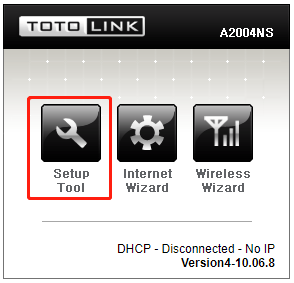
1-3. Veuillez vous connecter au Web Interface de configuration (le nom d'utilisateur et le mot de passe par défaut sont administrateur).
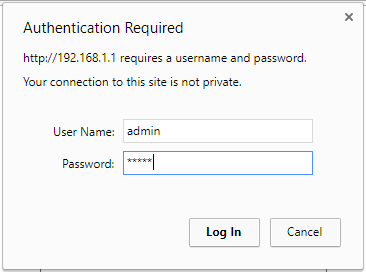
ÉTAPE 2:
Cliquez Configuration avancée-> Sans fil-> Configuration sans fil sur la barre de navigation à gauche.
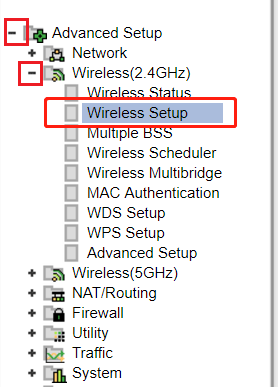
ÉTAPE 3:
3-1. Cliquez sur la liste déroulante pour sélectionner WPA-PSK/WPA2-PSK.
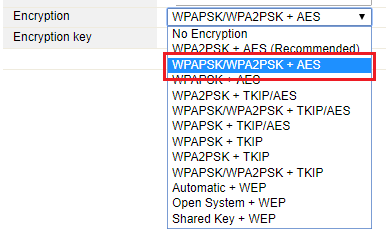
3-2. Ensuite, saisissez la clé de cryptage composée de 8 à 63 lettres (a ~ z) ou chiffres (0 ~ 9). attendez quelques secondes.
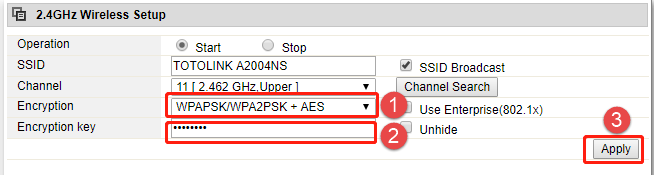
TÉLÉCHARGER
Comment définir manuellement le cryptage WPA-PSK/WPA2-PSK -[Télécharger le PDF]



